Der schnellste Weg, Apps auf Ihrem Mac zu starten
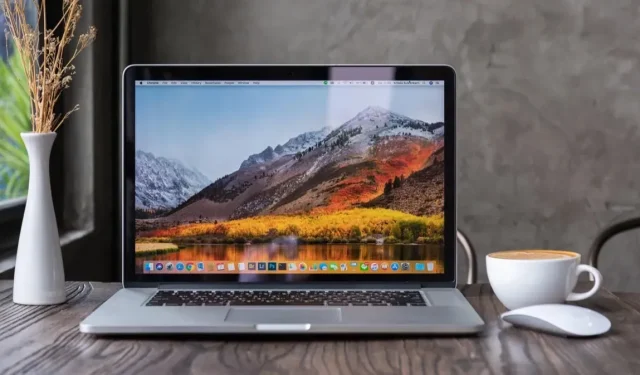
Das Starten der App auf einem Mac erfolgt sehr schnell und einfach über Spotlight oder das Dock. Mit einer dieser Apps geht es noch schneller.
Es gibt bereits viele Möglichkeiten, Anwendungen auf Ihrem Mac zu starten. Sie können sie entweder andocken oder Spotlight verwenden, um sie zu finden und zu öffnen. Es geht jedoch noch schneller: mit Hilfe eines Schwimmdocks.
Es gibt zwei Apps, mit denen Sie das Dock schnell öffnen können, wo immer sich Ihr Mauszeiger befindet. Unabhängig davon, ob Sie einen großen Bildschirm oder ein Trackpad mit Ihrem MacBook verwenden, sparen Sie mit diesen Floating-Dock-Apps wertvolle Zeit, indem Sie zum Starten von Apps eine einfache Tastenkombination verwenden. Sie werden das besonders zu schätzen wissen, wenn Sie zu den Leuten gehören, die sich darüber beschweren, dass Spotlight mit der Zeit viel langsamer geworden ist: Selbst wenn Sie es durch eine andere Lösung ersetzen, dauert die manuelle Eingabe von App-Namen länger als die Verwendung des Floating Docks der App.
Wenn Sie interessiert sind, laden Sie Charmstone oder Orbital herunter . Diese Anwendungen bieten ähnliche Funktionen und ermöglichen einen sehr schnellen Start von Anwendungen.
Charmstein
Charmstone ist im Mac App Store erhältlich und mit der kostenlosen Version können Sie bis zu vier Apps an das Floating Dock anheften. Sie können bis zu 16 hinzufügen, indem Sie die angeforderten 10 $ bezahlen (einmaliger Kauf). Starten Sie das Floating Dock mit der Tastenkombination Cmd + Option und bewegen Sie den Cursor in eine beliebige Richtung. Sie müssen noch nicht drücken, um Apps zu starten. Bewegen Sie beispielsweise den Schieberegler nach rechts und lassen Sie ihn los, um eine angeheftete App in dieser Richtung zu starten.
Wenn Sie Charmstone zum ersten Mal starten, werden Ihnen nur acht Apps angezeigt, da die App über zwei Modi verfügt – nah und fern. Verwenden Sie die Aktivierungstastenkombination und bewegen Sie den Schieberegler ein wenig, um angeheftete Apps im geschlossenen Modus zu öffnen. Um „ferne“ Anwendungen anzuzeigen, verwenden Sie die Tastenkombination und bewegen Sie den Schieberegler etwas weiter.
Sie können auch die zum Aktivieren der Anwendung erforderliche Tastenkombination ändern. Jede Kombination mit Cmd, Option, Shift, Function und Strg, mit Mauszeigerbewegung funktioniert.
Orbital
Orbital erfordert etwas weniger Einrichtung, da es Ihre Dockingstation nachahmt. Ihre Apps werden in derselben Reihenfolge fortgesetzt. Wenn Sie Orbital beispielsweise so einstellen, dass acht Apps angezeigt werden, werden die ersten acht von Ihrem Dock übernommen.
Sie können Orbital auch etwas schneller starten, da die App mit einer Tastenkombination (Alt + X) geöffnet werden kann und keine Mausbewegung erfordert. Mit Orbital können Sie bis zu sechs Apps kostenlos anpinnen und die Freischaltung aller 20 Slots kostet 12 US-Dollar. Sie können auch die Symbolgröße ändern.
Orbital ist nicht so anpassbar, wie erfahrene Benutzer vielleicht erwarten, aber das ist das Schöne daran. Es handelt sich im wahrsten Sinne des Wortes um ein schwimmendes Dock, während Charmstone eher ein benutzerdefinierter App-Launcher ist. Und da es für beide Apps eine anständige kostenlose Version gibt, probieren Sie beide aus, um sich zu entscheiden.



Schreibe einen Kommentar